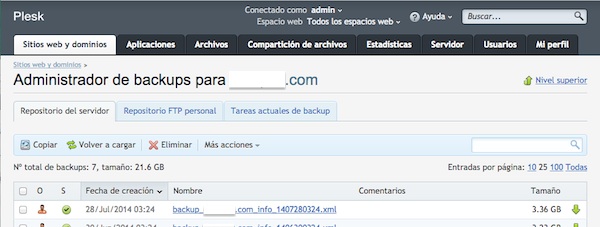Para restaurar un backup de un dominio completo creado con Plesk en otro servidor que también utiliza Plesk lo más sencillo es utilizar el asistente de Plesk y su Administrador de backups, y apuntar los ‘Repositorios de FTP personal’ de los dos servidores a la ubicación donde están los backups de los dominios, tal como comentábamos en otro post.
Pero esto no siempre sale bien, puede producirse algún problema y que por alguna razón no podamos conectar los dos entornos de Plesk con el mismo repositorio de FTP. En ese caso, otra opción es seguir utilizando la opción de repositorio de FTP, pero con un repositorio para cada servidor, y copiar desde linea de comandos por SSH, o por FTP, el backup de un repositorio al otro, y después restaurar normalmente desde Plesk.
Primero se puede crear un backup en el repositorio local del servidor de origen (si no tenemos ninguno ya creado que nos sirva) con la opción ‘Copiar’ de la pestaña ‘Repositorio del servidor’ del Administrador de backups del dominio que queremos migrar.
Después hay que copiar los ficheros de backup creados desde linea de comandos, por SSH (o con una aplicación de FTP) de un servidor al otro.
Para hacer la copia desde linea de comandos por SSH, por ejemplo, se puede utilizar el comando SCP. El directorio donde suelen estar los backups del repositorio local de los servers con Plesk es /var/lib/psa/dumps/domains. Dentro de esta carpeta se crea otra carpeta con el nombre del dominio del que se hacen los backups. Contando que queramos restaurar un dominio completo que se llame ‘midominio’, para examinar los backups que se han hecho en este dominio haríamos:
[serverorigen]# cd /var/lib/psa/dumps/domains/midominio [serverorigen]# ls -la
De cada backup que se lanza con Plesk se generan 6 ficheros, que tendrán la misma fecha, y que son los que hay que copiar al otro servidor. Los nombres de los ficheros pueden ser algo como esto:
midominio_info_1505041656.xml midominio_apache-files_1505041656.tgz midominio_conf_1505041656.tgz midominio_logs_1505041656.tgz midominio_statistics_1505041656.tgz midominio_user-data_1505041656.tgz
Comando SCP. Fuente: wikipedia
Ahora que ya hemos localizado el backup que nos interesa, ya podemos ir al otro servidor para hacer un SCP hacia esta carpeta y copiar estos 6 ficheros al servidor de destino:
[serverdestino]# cd /var/local/dirbackups [serverdestino]# mkdir midominio [serverdestino]# cd midominio [serverdestino]# scp root@serverorigen:/var/local/dirbackups/midominio/midominio_info_1505041656.xml midominio_info_1505041656.xml [serverdestino]# /var/dirbackups/midominio/midominio_apache-files_1505041656.tgz midominio_apache-files_1505041656.tgz [serverdestino]# /var/local/dirbackups/midominio/midominio_conf_1505041656.tgz midominio_conf_1505041656.tgz [serverdestino]# /var/local/dirbackups/midominio/midominio_logs_1505041656.tgz midominio_logs_1505041656.tgz [serverdestino]# /var/local/dirbackups/midominio/midominio_statistics_1505041656.tgz midominio_statistics_1505041656.tgz [serverdestino]# /var/local/dirbackups/midominio/midominio_user-data_1505041656.tgz midominio_user-data_1505041656.tgz
Con estos SCP’s ya deberíamos tener visible en el entorno Plesk, desde la pestaña ‘Repositorio FTP Personal’ del Administrador de backups para el dominio ‘midominio’ estos ficheros de backup del servidor de origen.
Haciendo click sobre ellos podrán pasarse al repositorio local del servidor para ser restaurados.